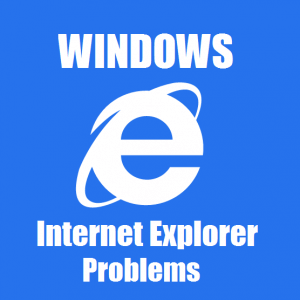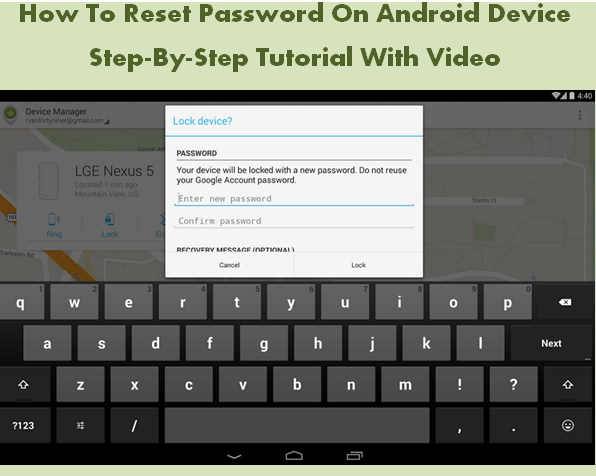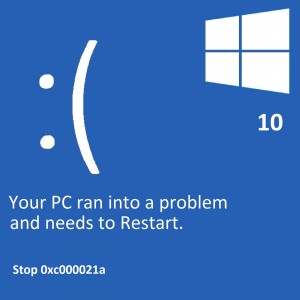Как разделить PDF-файл по диапазону страниц с помощью двух лучших методов
Резюме: Если вы ищете решение для разделения PDF по диапазону страниц, то вы попали в нужное место. Здесь мы предоставим вам надежное решение, которое, несомненно, поможет вам вырезать определенный диапазон страниц из большого PDF-файла.
PDF – это аббревиатура от Portable Document Format, это один из наиболее часто используемых форматов файлов, который позволяет пользователям просматривать и обмениваться документами, независимо от используемой ими операционной системы. Это неизменяемый формат файла, который позволяет читать текстовую информацию без изменения ее данных.
Иногда файлы PDF растягиваются или содержат слишком много информации для одновременной обработки, тогда для пользователей становится сложной задачей управлять файлом PDF большого размера. В таких ситуациях разделение большого PDF-файла на несколько файлов – лучший способ справиться с ними, чтобы пользователи могли легко использовать и делиться нужной информацией.
Давайте проясним пользовательский запрос –
«Несколько дней назад я получил запрос от пользователя о том, что у него есть файл PDF на 200 страниц и требуется только выбранный диапазон (45–110) страниц. Поэтому ему нужны инструменты PDF Splitter, которые могут разделить их PDF-файл и создать новый PDF-файл с необходимыми страницами ».
Прежде чем обсуждать метод разделения PDF-файлов по диапазону страниц, давайте обсудим некоторые причины, по которым пользователю необходимо разделение PDF-файлов.
Почему пользователь хочет разделить PDF-файлы по диапазону страниц
· PDF-файл большого размера требует больше времени при загрузке, загрузке и совместном использовании.
· Большие файлы PDF могут занять много времени, пока к ним обращаются или открываются.
· Чтобы поделиться определенной частью большого PDF-файла.
· Негабаритный PDF-файл превышает доступную пропускную способность при размещении в Интернете.
· Многие почтовые клиенты ограничивают файлы PDF большого размера, которые можно отправлять по сети.
· Совместное использование файлов большого размера иногда приводит к зависанию или зависанию системы, что также может привести к повреждению файла.
Преимущества разделения страниц PDF-файла
· Быстро открывайте и читайте PDF-файлы с помощью любого PDF-ридера.
· Легко поделиться выбранным диапазоном страниц файла PDF с другими.
· Работа с небольшими файлами PDF помогает пользователям быстро находить необходимую информацию.
· Легко распечатать необходимые данные из файла PDF.
· Помогите пользователям сэкономить место для хранения, удалив ненужные данные файла.
Перейдем к части решения
Чтобы решить проблему, с которой сталкиваются многие пользователи из-за большого размера файла PDF, ниже обсуждаются два метода:
Метод 1. Использование бесплатных онлайн-сервисов
Многие пользователи предпочитают бесплатные онлайн-сервисы для разделения PDF-файлов по диапазонам страниц. Но всегда помните, что эти бесплатные услуги сопряжены с широким спектром недостатков и рисков. Некоторые из них упомянуты ниже:
1. Когда вы используете онлайн-сервисы для разделения PDF-файла, существует много шансов, что безопасность ваших документов окажется под угрозой.
2. Онлайн-сервисам также требуется больше времени для разделения файлов PDF большого размера по диапазону страниц, и вы можете не получить окончательный результат в том же формате, который вы ожидаете.
3. Если у вас нет надежного подключения к Интернету, вы не сможете разделить файл.
Метод 2. Использование профессионального программного обеспечения
Программное обеспечение PDF Split and Merge позволяет пользователям без каких-либо проблем разбивать PDF по диапазону страниц. Он предоставляет возможность «Добавить файлы» или «Добавить папку», чтобы добавить в программу несколько PDF-файлов PDF для быстрого выполнения. Интерфейс программного обеспечения интуитивно понятен и удобен для пользователя, поэтому пользователям не требуется никаких предварительных технических знаний для разбивать большие файлы PDF. Программное обеспечение заботится об ориентации, макете, структуре, форматировании вашего документа и поддерживает целостность и конфиденциальность данных.
Это выдающаяся утилита, которая позволяет пользователям разделять несколько файлов по номеру страницы, диапазону страниц, размеру, каждой странице, нечетной и четной странице без каких-либо ограничений размера файла.
Разделить по страницам: Эта опция позволяет пользователям извлекать нужные страницы из файла PDF, задав необходимое количество страниц.
Разделить по диапазону страниц: Это позволяет пользователям извлекать выбранный диапазон страниц из большого файла PDF.
Разделить по размеру: Используя эту опцию, вы можете разделить PDF-файл по размеру по вашему усмотрению.
Разделить по каждой странице: Вы можете разделить каждую страницу PDF-файла на отдельные файлы.
Разделить на четную страницу: С помощью этой опции пользователи могут разделить все четные страницы PDF.
Разделить по нечетной странице: С помощью этого параметра пользователи могут разделить все страницы PDF с нечетными номерами.
Пошаговая процедура разделения файлов PDF по диапазону страниц
Шаг 1. Скачайте, установите и запустить программное обеспечение PDF Split and Merge.
Шаг 2. Нажмите Добавить файл (ы) или добавить папку возможность выбрать несколько файлов PDF.

Шаг 3. Выбрать Вариант разделения из списка, доступного на панели программного обеспечения, а затем нажмите кнопку Далее.

Шаг 4. Выберите «Разделить по диапазону страниц» возможность разделить PDF-файлы по диапазону, а затем нажать кнопку «Разделить».

Шаг 5. После завершение процесса разделения, появится подтверждающее сообщение.

Некоторые удивительные функции программного обеспечения
1- Разделите большой PDF-файл на несколько файлов для быстрого выполнения.
2- Поддерживает форматирование, макет, структуру и сохраняет вложения в выходных файлах PDF.
3- Нет ограничений на количество PDF-файлов, которые нужно разделить и объединить.
4- Он предоставляет возможность пропустить вложения из выходного файла.
5- Разрешить пользователям разделять PDF-файлы, защищенные паролем.
6- Совместимость со всеми версиями операционной системы Windows и поддерживает все версии файлов Adobe PDF.
7- Позволяет объединять большие файлы PDF в один документ
Вывод
В какой-то момент у вас может возникнуть необходимость разделить PDF-файл по диапазону страниц. Эта простая задача может потребовать больших усилий, если вы не знаете правильную процедуру. Итак, выше мы подробно упомянули очень простой и надежный метод, который решит все проблемы, с которыми сталкиваются пользователи при разделении большого PDF-файла на несколько файлов.